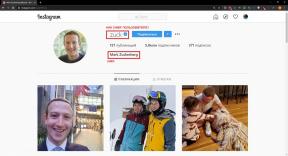Android mobil trafiği nasıl kaydedilir
Android / / December 19, 2019
Şimdi mobil İnternet nispeten ucuz, ama bir onlara bıraktı atmak nedeni ve doğru değil. Tam Sınırsız hala bir bedeli ve birçok operatörleri, bu arada, zaten böyle bir lüksü reddediyorum.
Mevcut tarife çoğu, bir günde veya bir ay için belirli bir trafik miktarı ve çok kısıtlı miktarda vermek olduğunu, sınırsız koşullu bulunmaktadır. Eğer sınırı aşarsanız, hız çevirmeli modem seviyesine düşmesi ve Internet imkansız hale kullanacaktır.
Belki tehlikeli yakın sınıra hacmi veya sağladığı oranda uymaz. Belki kesinlikle gerekli kullanmak için trafik kaynağını devam etmek istiyorum. Her durumda, kullanışlı megabayt özen muktedir ve şimdi nasıl yapılacağını göstereceğiz.
zararlıları uygulamalar kurtulun
Artan trafik akışı her zaman iştah ilgili değildir. Genellikle bireysel başvuruların yersiz voracity suçlarlar. Bu hergeledir arka planda oturup o iletim ileri sürekli olduğunu. Sen bugüne kadar Android'in her sürümünde yerleşik standart aracını kullanarak bunları bulabilirsiniz.
- Android Ayarlar gidin.
- "Veri aktarımı" seçiniz.
- "Mobil veri" yi seçin.


Burada mobil veri trafiği akışının genel zamanlamasını görebilir ve bunun altında olabilir - en obur sakinleri Sistemleri bir derecelendirme.
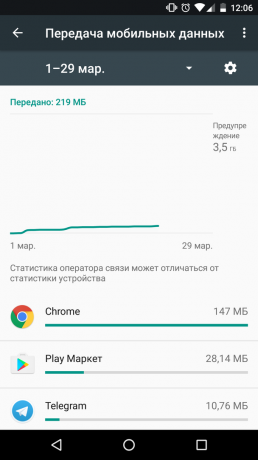

, Ayrı bir uygulama sıcaklığını düşürmek üzerine tapnite ve arka planı kapatmak için. Bu kurnaz sonra arka planda veri göndermek ve almak için mümkün olmayacaktır.
Sorun tanımlamak için kötü adamlar nasıl belirli bir uygulama için normal internet kullanım anlamamız gerekir olmasıdır. Açıkçası, hizmet ve müzik videoları akışı tarayıcı, yanı sıra kart megabayt yüzlerce olabilir, ancak bu listede verilerin küçük bir miktarı ile çevrimdışı odaklı ve çalışma ilgisi yoktur.
Yapılandırma uyarı ve trafik limiti
- Android Ayarlar gidin.
- "Veri aktarımı" seçiniz.
- "Ödemeler döngüsü" i seçin.


döngüsü Ödenmesi - Bu aylık ücret tahsil tarihtir. Genellikle aynı gün o internetin yeni bir paket verilir. Trafik sayaç sıfırlama tarihini bilmek sistemini belirtin.
- "Yapılandırma Uyarılar" açın.
- "Uyarı" i seçin.
- Sistem bu konuda bilgilendirecektir hangi trafik miktarını belirtin.


Limit trafik akışı anahtarı "Set trafik sınırı" nın, sert istenen ve sistem mobil İnternet bağlantısını keser ettiği değeri girin.


mobil şebeke üzerinden güncelleme uygulamaları kapatın
- Google Play Store uygulama ayarlarına gidin.
- "Otomatik güncelle uygulamalar" ı seçin.
- "Kablosuzdan» seçin.


Android'in trafik tasarrufu açma
- Android Ayarlar gidin.
- "Veri aktarımı" seçiniz.
- "Trafik kaydet" i seçin.


önemli ölçüde genel bant genişliği tüketimini azaltmak çoğu uygulamalar için arka plan veri değişimine izin vermez trafik sisteminin ekonomiyi etkinleştirdiğinizde. ürün başına modu, tapnite kaydetmek için tek tek uygulamalar için arka planda veri alışverişini sağlamak için.


Opera Max kullanarak kaydet trafik
Aslında, Opera Max uygulama ile aynı yapar yerleşik Android trafik tasarrufu modunda yani temel veri blokları, ama bir de görünüyor biraz daha hoş ve daha net.
Fiyatı: Ücretsiz
Bireysel başvuruların trafik tasarrufu açma
Uygulama verilerinin potansiyel olarak büyük miktarda çalışıyorsa Normal bir geliştirici, ayarlamalar ile trafik akışı optimize etmek. Örneğin, hemen hemen tüm Google'dan araçlarının mobil internet değerli megabayt korumak edebiliyoruz.
google Chrome
- Google Chrome ayarlarına gidin.
- "Trafik kaydet" i seçin.
- için "Kaydet trafiğini." Anahtar

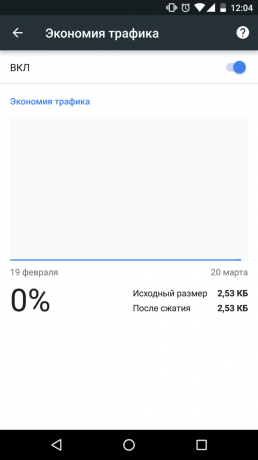
Google Chrome'a ek olarak, trafik tasarrufu modu Opera tarayıcısında sağlanır.
Fiyatı: Ücretsiz
YouTube
- YouTube ayarlarına gidin.
- "Genel" i seçin.
- için "Kaydet trafiğini." Anahtar


Google Haritalar
- «Google Maps» ayarlarına gidin.
- "Yalnızca» Kablosuz'dayken ve linke tıklayın 'Enable Kişisel çevrimdışı harita'.


Çevrimdışı haritalar trafik yüzlerce megabayt tasarruf sağlar. İkamet alan indirme işlemi ve yakın gelecekte ziyaret planı o bölgeyi eklemeyi unutmayın emin olun.
- "Başka bir bölgeyi" i tıklayın.
- jestleri yardımıyla hareket ve indirmek için bölgeyi seçip zum "İndir".
- Menünün sağ üst köşesindeki simge DİŞLİ tıklayın "alanını İndirildi."
- "Yükleme Ayarları" seçin ve sadece «kablosuz bağlantıyı seçin."


Google Basın
- Ayarlar «Google Presler gidin."
- ve "Açık" seçeneğini "trafik kaydetmek için modu" seçeneğini seçin.
- "Yükleme" düğmesi modu "kablosuz üzerinden» olarak.


Google Fotoğraflar
- ayarlarla içine «Google Fotoğraflar" Git.
- "Yedekleme ve senkronizasyon" i seçin.
- "Mobil İnternet'i kullanma" bölümünü bulun ve fotoğraf ve video için seçeneğini devre dışı bırakın.


Google Müzik
- «Google Müzik" ayarları içine gidin.
- "Oynat" mobil ağ üzerinden iletim kalitesini düşürmektedir.
- "İndirme" sadece Kablosuz'dayken indirme müzik izleyicilere izin verin.


Gerekirse, müzik sadece Kablosuz'dayken oynayalım.
«Google Müzik" çevrimdışı olarak dinlemek için kayıt yapabilme imkanı. Sen Wi-Fi huzurunda cihazınıza müzik indirmek ve internet bağlantısı olmadan oynayabilirsiniz.
- albüm listesine gidin.
- , "İndir" seçeneğini albümü ve açılan menüden sağ alt köşesindeki simge dikey üç nokta tıklayın.


Google Filmler
- "Ayarlar« Google Filmler gidin.
- "Mobil ağlarda akışla" altında "Uyarı göster" ve "sınırlı kalitesini" sağlar.
- "Dosyalar" In, "Ağ" seçin ve sadece Wi-Fi »yoluyla" seçin.


tarife ve seçenek servis sağlayıcısı takip edin
Genellikle insanlar eski hızına oturan çünkü iletişim için fazladan ödeme. senin operatör ile gelen yeni ne sorun. Size az para için daha fazla internet almak mümkün olacak mümkündür.